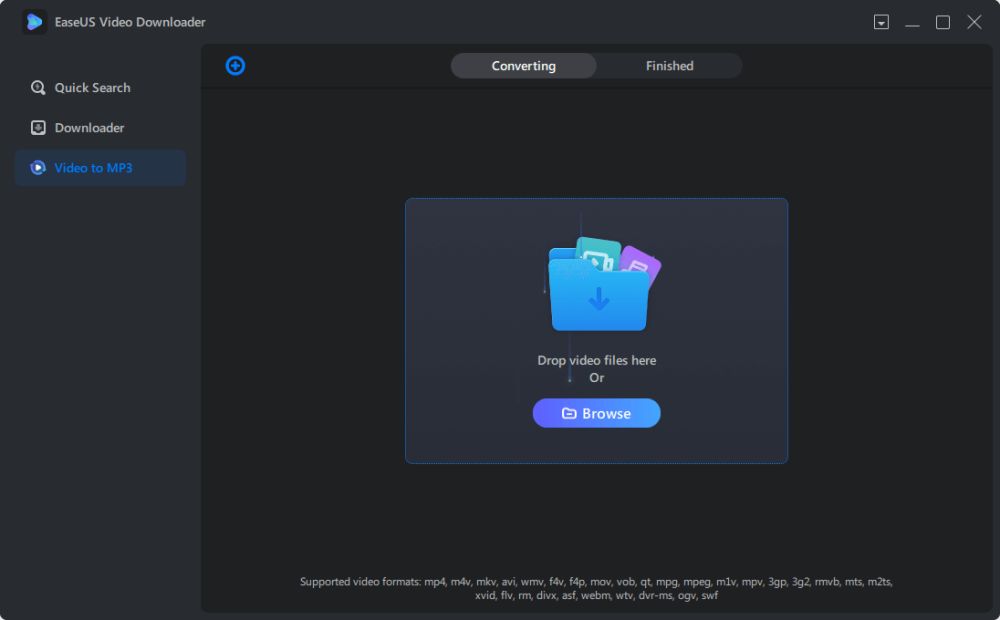文章內容
毫無疑問,觀看您最喜愛的 YouTube 播放清單非常棒。但是,您可能想要下載 YouTube 播放清單以避免緩衝問題並離線欣賞。儘管 YouTube 不允許下載完整的播放列表,即使付費訂閱,IDM(互聯網下載管理器)也是一種流行的工具,用於保存來自各種串流媒體平台的播放列表。在這篇文章中,您將了解如何使用 IDM 和合適的替代方案下載 YouTube 播放清單。那麼,讓我們深入研究一下主要步驟:
步驟 1. 複製播放清單 URL
首先,複製 YouTube 播放清單 URL。這需要在瀏覽器中開啟EaseUSYouTube 頻道並找到所需的播放清單進行下載。現在,將其連結從網址列複製到剪貼簿。

步驟 2. 將複製的播放清單鏈接轉換為下載鏈接
儘管 Internet Download Manager 是下載影片的強大工具,但其「新增 URL」功能不適用於使用 IDM 下載 YouTube 播放清單。這就是為什麼您需要先使用 YouTube Multi Downloader 或 YouTubePlaylist.cc 等第三方下載器來轉換連結。以下是將 YouTube 播放清單連結轉換為 IDM 可下載連結的步驟:
2.1 方式1.使用YouTube Multi Downloader
在瀏覽器上開啟 YouTube Multi Downloader 網站,從主選單中選擇“播放清單”,然後選擇“品質”。

現在,將已複製的連結貼上到「播放清單連結」欄中,然後按「下載」按鈕。

該工具需要一些時間來索引整個播放清單並將其轉換為下載連結。稍後,按“Ctrl + A”複製框中的所有可用連結。

2.2 方式2.使用YouTubePlaylist.cc
造訪 YouTubePlaylist.cc 網站,然後點選右側的「註冊」top以繼續建立帳戶。

現在,將複製的 YouTube 播放清單 URL 貼上到「輸入 URL」方塊中。這將顯示所有可供下載的影片。您可以選取所需的影片或「全部」標籤。

接下來,點擊右下角的「品質/字幕」按鈕並展開「自動品質」選單以選擇輸出品質。

然後,關閉彈出框並點擊「全部下載」按鈕開始處理所有選定的影片。

稍後,點擊「匯出連結」標籤即可看到彈出視窗視窗,其中包含可用的連結。點擊「複製到剪貼簿」以複製 IDM 的給定連結。

步驟 3. 繼續使用 IDM 下載
是時候完成安裝了,然後打開 IDM 進行進一步處理。
3.1 計劃下載
現在,建立一個佇列來組織和管理播放清單的下載。從選單欄中選擇「下載」>「計劃程式」。

從彈出視窗視窗中,按一下「新佇列」按鈕,為佇列命名,然後按一下「確定」。

3.2 將影片加入隊列中
從 IDM 的選單中,按下「任務」按鈕並選擇「從剪貼簿新增批次下載」。要下載所有視頻,請點擊“全部檢查”按鈕。從另一個彈出視窗視窗中,選擇您已建立的佇列。

3.3 開始下載
接下來,點選主選單中的「啟動佇列」選項。然後,從子選單中選擇您的佇列。

步驟 4. 找到下載的視頻
最後,您需要導航至下載資料夾。點擊“下載”並選擇“選項”。

然後,選擇“儲存到”並將文字複製到“影片類別的預設下載目錄”下。

開啟「檔案總管」並將複製的文字貼到網址列。按下“Enter”,您將在資料夾中找到下載的影片。
下載整個 YouTube 播放清單的更快方法
雖然 IDM 很有效,但下載過程對您來說可能過於複雜且耗時。在這種情況下,快速儲存整個YouTube播放清單的更簡單方法是使用EaseUS影片下載器,這是一種專業的IDM替代方案。
這個全面的軟體提供盡可能最快的速度,而不會影響原始的影片品質。您也可以將輸出品質變更為最高 8K 解析度。由於它可以幫助您從任何網站(包括 YouTube、Facebook 和 Instagram)下載視頻,因此只需單擊即可將完整的 YouTube 播放列表和頻道保存到您的系統中。您甚至可以批次下載多個 YouTube 播放清單至儲存時間。
主要特點:
- 透過 URL 從 1000 多個網站下載視頻
- 允許您下載嵌入視頻
- 支援下載帶CC字幕的視頻
- 從 YouTube 下載影片到 MP3 或 WAV
- 讓您使用內建媒體播放器播放視頻
讓我們使用下面的下載按鈕下載高清的 YouTube 播放清單品質:
步驟 1.第一步是在您的電腦上啟動「EaseUSVideo Downloader」。對於 YouTube 播放清單下載,您應該選擇所需的品質。

步驟 2.現在,打開您要下載的 YouTube 播放清單並複製其連結。按下程式中的「貼上 URL」按鈕。選擇“下載播放清單”選項。

步驟 3.等待下載過程完成。稍後,您可以在「已完成」部分找到下載的播放清單。就這樣!
底線
如果您仍在關注這篇文章,您一定知道如何使用 IDM 下載 YouTube 播放清單。雖然 IDM 可以幫助您下載串流媒體影片播放列表,但它很難使用。因此,EaseUS影片下載器是最好的 IDM 替代品,它使您能夠輕鬆快速地下載首選品質中的任何 YouTube 播放清單。您甚至可以從 YouTube 頻道下載所有影片。所以,現在就買這個程式並試試看吧!
使用 IDM 下載 YouTube 播放清單的常見問題解答
為了幫助您了解有關從 YouTube 下載播放列表的更多信息,以下是與主要主題相關的一些常見問題。這些將幫助您消除額外的疑慮,所以讓我們考慮一下:
1. 如何一次下載整個 YouTube 播放清單?
若要一次下載整個 YouTube 播放清單:
- 複製 YouTube 播放清單網址並啟動EaseUS影片下載器。
- 選擇“品質”和“格式”。然後點擊“貼上連結”按鈕。
- 選擇“下載播放清單/頻道中的所有檔案”。
- 在「已完成」部分找到下載的檔案。
2.如何使用IDM下載YouTube影片?
使用 IDM 從 YouTube 下載影片:
- 安裝 Internet Download Manager 後,在瀏覽器中開啟 YouTube。
- 開始播放所需的影片並按下「下載此影片」。
- 按下所需的影片品質和格式選項。然後,點擊「開始下載」按鈕。
3. 您可以下載 YouTube 音樂播放清單嗎?
是的,可以使用高效的桌面軟體(如EaseUS影片下載器)下載 YouTube 音樂播放清單。您甚至可以使用線上工具或Firefox 擴充功能來下載 YouTube 影片。
如果您發現本指南有幫助,請與有需要的其他人分享!